1 Conceito
Integração com a Soutag, um aplicativo de vantagens financeiras para motoristas parceiros.
https://soutag.com.br/
2 Requisitos
Requisitos necessários para utilização da Integração Soutag:
- Versão AutoSystem 3.3.1.198;
- Módulo ‘Integração Soutag’;
- Serviço Soutag (paf.exe --soutag);
3 Configurações Gerais
3.1 Cadastro Tipos de Vale – Gerencial
Através do caminho Gerencial > Configurações > Módulos > Integração Soutag, conforme imagem abaixo:

Após isso, o sistema irá abrir uma tela de configuração da Integração Soutag, conforme imagem abaixo:

Nesta tela, temos as opções:
- Habilitar Integração Soutag: campo responsável por ativar ou desativar a integração;
- Token: campo destinado ao token fornecido pela equipe Soutag;
- Relatório Diário de Abastecimento: Após preencher a data e acionar o botão Reenviar, será realizado o delete na tabela de controle de envio. Após o serviço --soutag ser iniciado ele irá enviar tudo que estiver pendente.
Salvar: botão destinado a salvar as alterações realizadas na tela;
3.2 Vínculos Clientes – Gerencial
Através do caminho Gerencial > Configurações > Módulos > Integração Soutag > Aba Clientes, nesta tela, o sistema permitirá vincular os cadastros entre Soutag e AutoSystem, no regime conhecido como DE/PARA (Soutag/AutoSystem), conforme abaixo:

Nesta tela, temos as opções:
- Botão Editar: abrirá uma tela de seleção para vínculo entre cadastros de Clientes;
- Botão Recarregar: irá recarregar as informações da tela de vínculos, caso ainda não tenham sido salvas, será perdido todos os vínculos realizados;
- Cliente: campo correspondente ao Cliente do AutoSystem que será vinculado ao Cliente da Soutag;
- Confirmar: botão destinado a confirmar o vínculo entre os Clientes AutoSystem e Soutag realizadas na tela;
Destaca-se que as alterações SOMENTE serão salvas ao confirmar pelo botão SALVAR – F5.
3.3 Vínculos Frentistas – Gerencial
Através do caminho Gerencial > Configurações > Módulos > Integração Soutag > Aba Frentistas, nesta tela, o sistema permitirá vincular os cadastros entre Soutag e AutoSystem, no regime conhecido como DE/PARA (Soutag/AutoSystem), conforme abaixo:

Nesta tela, temos as opções:
- Botão Editar: abrirá uma tela de seleção para vínculo entre cadastros de Frentistas;
- Botão Recarregar: irá recarregar as informações da tela de vínculos, caso ainda não tenham sido salvas, será perdido todos os vínculos realizados;
- Cliente: campo correspondente ao Frentista do AutoSystem que será vinculado ao Frentista da Soutag;
- Confirmar: botão destinado a confirmar o vínculo entre os Frentistas AutoSystem e Soutag realizadas na tela;
Destaca-se que as alterações SOMENTE serão salvas ao confirmar pelo botão SALVAR – F5.
3.3 Vínculos Formas de Pagamento – Gerencial
Através do caminho Gerencial > Configurações > Módulos > Integração Soutag > Aba Formas de Pagamento, nesta tela, o sistema permitirá vincular os cadastros entre Soutag e AutoSystem, no regime conhecido como DE/PARA (Soutag/AutoSystem), conforme abaixo:

Nesta tela, temos as opções:
- Botão Editar: abrirá uma tela de seleção para vínculo entre cadastros de Formas de Pagamento;
- Botão Recarregar: irá recarregar as informações da tela de vínculos, caso ainda não tenham sido salvas, será perdido todos os vínculos realizados;
- Cliente: campo correspondente as Formas de Pagamento do AutoSystem que serão vinculadas as Formas de Pagamento da Soutag;
- Confirmar: botão destinado a confirmar os vínculos entre as Formas de Pagamento AutoSystem e Soutag realizadas na tela;
Destaca-se que as alterações SOMENTE serão salvas ao confirmar pelo botão SALVAR – F5.
Por padrão o time da Soutag solicita que o motivo de movimentação seja como Nota a Prazo, conforme o exemplo abaixo: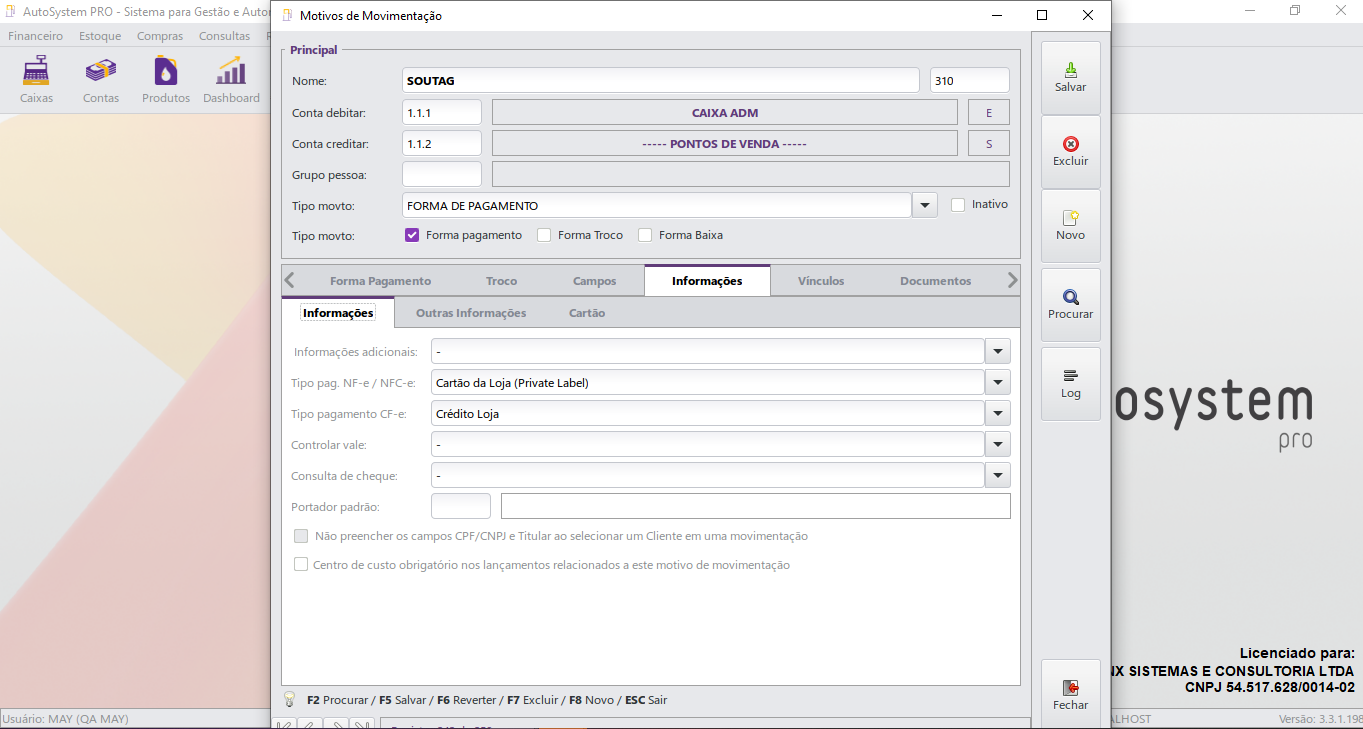  No cadastro do cliente, recomenda que todos os parâmetros estejam desativados, conforme exemplo abaixo:  |
4 Funcionalidades
4.1 Identificação dos Abastecimentos – PDV
O AutoSystem irá validar cada abastecimento e identificará pelo cartão RFID se o abastecimento é proveniente a integração com a Soutag, conforme os moldes abaixo:
O código do cartão RFID é composto por 16 caracteres alfanuméricos que serão identificados pela integração ao iniciarem com 'ABC', sendo distinguido e validado conforme abaixo:
- Posição 1 a 3: Assinatura Soutag, por padrão terá o valor ‘ABC’.
- Posição 4 a 8: Código do Frentista no AutoSystem. Preenchendo com 0 a esquerda até completar 5 caracteres.
- Posição 9 a 13: Código do Cliente no AutoSystem. Preenchendo com 0 a esquerda até completar 5 caracteres.
- Posição 14 e 15: Código da Forma de Pagamento no AutoSystem.
- Posição 16: Comando para finalização da venda.
Sendo:
- Valor 0: Venda para consumidor padrão, sem restrições. Neste caso a venda será tratada como uma venda normal;
- Valor 1: Obrigatório preencher com os dados do Cliente retornada na string (Posição 9 a 13);
- Valor 2: Obrigatório preencher com os dados da Forma de Pagamento retornada na string (Posição 14 e 15);
- Valor 3: Obrigatório preencher com os dados do Cliente e da Forma de Pagamento retornada na string (Posição 9 a 13 / Posição 14 e 15);
- Valor 4: Obrigatório preencher com os dados do Cliente e da Forma de Pagamento retornada na string (Posição 9 a 13 / Posição 14 e 15). Obrigatório solicitar placa na venda;
- Valor 5: Obrigatório preencher com os dados do Cliente e Forma de Pagamento retornada na string (Posição 9 a 13 / Posição 14 e 15). Obrigatório solicitar KM na venda;
- Valor 6: Obrigatório preencher com os dados do Cliente e da Forma de Pagamento retornada na string (Posição 9 a 13 / Posição 14 e 15). Obrigatório solicitar Placa e KM na venda;
- Valor 7: Obrigatório preencher com os dados do Cliente e Forma de Pagamento retornada na string (Posição 9 a 13 / Posição 14 e 15). Obrigatório solicitar Placa, KM e Motorista na venda;
- Valor 8: Obrigatório preencher com os dados do Cliente e Forma de Pagamento retornada na string (Posição 9 a 13 / Posição 14 e 15). Obrigatório solicitar Placa, KM e Motorista na venda. Após finalização da venda, será enviado o XML para o portal Soutag;
- Valor 9: Obrigatório preencher dados do cliente informados na string. (Posição 9 a 13 / Posição 14 e 15);
4.2 Validações – PDV
Abaixo algumas validações quanto a regras de baixa dos abastecimentos com Integração Soutag:
- Não será permitida baixa parcial de abastecimentos com Integração Soutag;
- Não será permitida a baixa de mais de um abastecimento com Integração Soutag, EXCETO se todos com código final igual a 0 (posição 16);
- Venda deve ser finalizada pelo F5 ou botão Encerrar Venda;
- Abastecimento Soutag não permite regra de preço e desconto;
- Não será permitido a inclusão de produtos ou mercadorias em vendas com Integração Soutag, EXCETO se o abastecimento possuir o código final igual a 9 (posição 16);
Abaixo estão os links para baixar o arquivo .xml do relatório Soutag. Colocar os arquivos na pasta: C:\autosystem\relatorio\custom |